Hvordan endre skrifttypen i Google Chrome

Google Chrome-nettleseren gir deg muligheten til å endre skrifttypene den bruker. Lær hvordan du setter skrifttypen til den du ønsker.
Hvis status_breakpoint-feilen på Chrome hindrer deg i å bruke nettleseren, her er noen feilsøkingsmetoder som kan være nyttige.
Chrome-bruddpunktfeil oppstår vanligvis tilfeldig mens brukere ruller en nettside eller surfer på favorittnettstedene deres.
Denne feilkoden ser ut til å oppstå oftere når du overklokker CPU-en din nær maksimalt bruk mens du surfer med Chrome.
Hvis du kjører utdaterte Chrome-versjoner, ikke bli overrasket om du får forskjellige feil mye oftere enn vanlig.
Sørg for at du kjører den nyeste Chrome-versjonen. Gå videre og klikk på menyen med tre prikker, og gå deretter til Hjelp og Om Google Chrome .
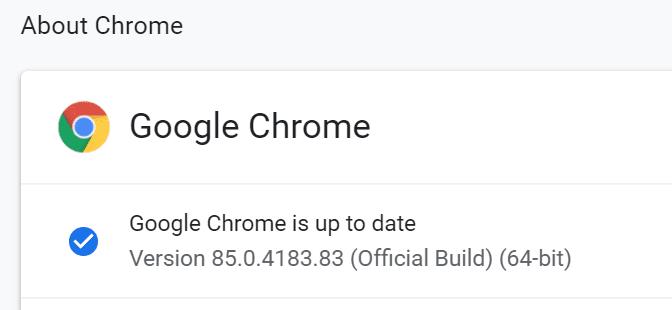
Noen av utvidelsene du installerte kan også utløse status_breakpoint-feil. For å teste om dette er hovedårsaken til problemet, slå av alle utvidelsene dine. Oppdater deretter nettleseren og sjekk om feilen er borte.
For å ta dette ett skritt videre kan du også avinstallere utvidelsene du ikke har brukt på lenge. Hvorfor fylle nettleseren med ubrukelige utvidelser som du ikke lenger bruker?
Som nevnt i begynnelsen av denne veiledningen indikerer status_breakpoint nettleserfeil at datamaskinen din ikke er stabil når den overklokkes. Mange brukere sa at nettleseren ikke krasjet ved 5Ghz, men å gå utover denne verdien gjorde at Chrome krasjet med noen få minutters mellomrom.
Den raskeste løsningen er å deaktivere overklokkingsverktøyene dine og ikke bruke noen programmer som presser maskinvaren din til maksimal bruk mens du surfer med Chrome.
Hvis du får status_breakpoint-feilen mens du bruker Google-søkemotoren i Edge-nettleseren, bør det å gi nytt navn til msedge.exe-filen gjøre jobben.
Naviger til C:\Program Files (x86)\Microsoft\Edge\Application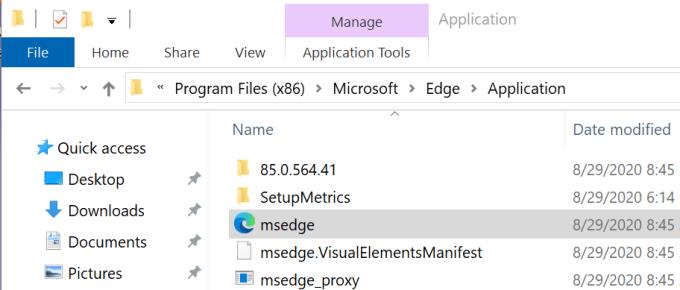
Høyreklikk på msedge.exe og gi det nytt navn til myedgebrowser.exe
Start nettleseren på nytt og sjekk om feilen vedvarer.
Og hvis ingenting fungerte, prøv å bytte til en annen nettleser eller en annen søkemotor. Kanskje Chrome er påvirket av en midlertidig feil.
Google Chrome-nettleseren gir deg muligheten til å endre skrifttypene den bruker. Lær hvordan du setter skrifttypen til den du ønsker.
Lær hvordan du løser et vanlig problem der skjermen blinker i Google Chrome-nettleseren.
Endre Google Chrome standard tema og gi nettleseren et nytt utseende ved å følge disse nybegynnervennlige trinnene.
Hold hurtigminnet i Google Chrome-nettleseren ren med disse trinnene.
Lær alt om PIP-modus i Google Chrome og hvordan du aktiverer den og får glede av å se videoer i et lite bilde-i-bilde-vindu, akkurat slik du kan oppleve på TV-en din.
Finn ut hvordan du håndterer “Aw, Snap!” feilen i Chrome, med en liste over effektive metoder for å fikse problemet og få tilgang til sidene du ønsker.
Har du en Amazon Fire og ønsker å installere Google Chrome på den? Lær hvordan du installerer Google Chrome via APK-fil på Kindle-enheter.
Slik sletter du passord som er lagret i Google Chrome-nettleseren.
Hvis status_breakpoint-feilen på Chrome hindrer deg i å bruke nettleseren, bruk disse feilsøkingsmetodene for å fikse det.
Forhindre at irriterende varsler vises i nettleserne Edge, Chrome, Opera og Firefox.
Lær to måter du raskt kan starte Google Chrome-nettleseren på nytt.
Google Chrome-feil 400 er en klientfeil som oppstår på grunn av feil forespørsler, ugyldig syntaks eller rutingproblemer.
Hvis du fikk et Google Chrome Critical Error-varsel, er hovedregelen IKKE å kontakte den falske støtten, da dette ikke er mer enn en svindel.
Slik henter du tilbake bokmerkelinjen i Google Chrome hvis den forsvinner.
Lær hvordan du eksporterer og overfører lagrede passord i nettleseren Google Chrome med denne opplæringen.
Hvis Chromes CleanUp Tool sluttet å virke mens du søkte etter skadelig programvare, tøm bufferen og informasjonskapslene og installer nettleseren på nytt.
En detaljert veiledning som viser deg hvordan du aktiverer eller deaktiverer JavaScript i Google Chrome-nettleseren.
Hvis 1Password ikke klarer å bekrefte Chromes kodesignatur, tøm nettleserbufferen og deaktiver alle nettleserutvidelsene dine, bortsett fra 1Password.
Endre språket som brukes i nettleseren Google Chrome.
Nettleseren din er en av de mest brukte programmene dine, så det er viktig å velge den som fungerer best for deg. I denne artikkelen, gå godt gjennom noen av
Se vår Google Play Kjøpshistorikk ved å følge disse nybegynnervennlige trinnene for å holde apputgiftene dine under kontroll.
Ha det moro i Zoom-møtene dine med noen morsomme filtre du kan prøve. Legg til en glorie eller se ut som en enhjørning i Zoom-møtene dine med disse morsomme filtrene.
Lær hvordan du fremhever tekst med farge i Google Slides-appen med denne trinn-for-trinn-veiledningen for mobil og datamaskin.
Samsung Galaxy Z Fold 5, med sitt innovative foldbare design og banebrytende teknologi, tilbyr ulike måter å koble til en PC. Enten du ønsker
Du har kanskje ikke alltid tenkt over det, men en av de mest utbredte funksjonene på en smarttelefon er muligheten til å ta et skjermbilde. Over tid har metode for å ta skjermbilder utviklet seg av ulike grunner, enten ved tillegg eller fjerning av fysiske knapper eller innføring av nye programvarefunksjoner.
Se hvor enkelt det er å legge til en ny WhatsApp-kontakt ved hjelp av din tilpassede QR-kode for å spare tid og lagre kontakter som en proff.
Lær å forkorte tiden du bruker på PowerPoint-filer ved å lære disse viktige hurtigtastene for PowerPoint.
Bruk Gmail som en sikkerhetskopi for personlig eller profesjonell Outlook-e-post? Lær hvordan du eksporterer kontakter fra Outlook til Gmail for å sikkerhetskopiere kontakter.
Denne guiden viser deg hvordan du sletter bilder og videoer fra Facebook ved hjelp av PC, Android eller iOS-enhet.
For å slutte å se innlegg fra Facebook-grupper, gå til den gruppens side, og klikk på Flere alternativer. Velg deretter Følg ikke lenger gruppe.



























